ストリーム・ラボ
ストリーム・ラボを使用して、データ・ストリームを確認し、トレンドを視覚化します。
ストリーム・ラボを使用するには:
- Oracle Infinityで、ストリーム・アイコン
 をクリックします。ストリーム・ラボ・ページが表示されます。
をクリックします。ストリーム・ラボ・ページが表示されます。
- ストリーム・ラボを保存した場合は、開くをクリックし、リストを表示して選択します。または、パラメータと値をWhereボックスに追加するか、単に開始をクリックします。
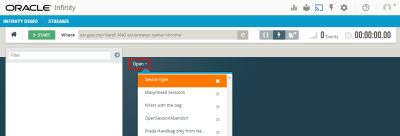
- 開始をクリックします。デフォルトでは、受信パラメータが左パネルにストリームされます。アクション・バーの要素を使用して、ストリームのステータスを制御および監視します。JSONを表示してビジター・セッションを確認することもできます。
- パラメータが左パネルに表示されると、パラメータをストリーム・キャンバスにドラッグして、イベントの詳細を表示できます。
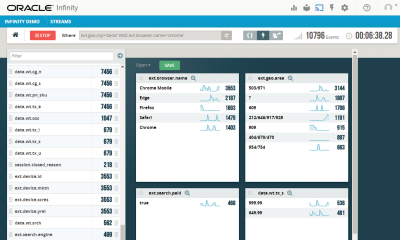
ストリーム・ラボのコントロール
アクション・バーの要素を使用して、ビジター・イベントを制御および監視できます。
| UI要素 | 説明 |
|---|---|

|
ストリーム・ラボのホームに戻ります。 |

|
受信ストリームの表示を開始します。 |

|
受信ストリームの表示を停止します。 |

|
受信ストリームをリフレッシュします。新しいストリームが停止または再開されると、受信パラメータ・リストがリフレッシュされます。 |

|
ストリームを開始すると、ストップウォッチに次の内容が表示されます。
ノート: 最大セッション間隔は2時間または5000イベントです。非アクティブ状態が30分続くとビジターのセッションはタイムアウトし、ビジターがストリームから削除されます。ビジターがサイトから離れると、ビジターのセッションはグレー表示または不透明になります。 |

|
パラメータと値を追加して、ストリーミング・サーバーからの問合せ結果をフィルタします。パラメータは、受信パラメータ・リストからドラッグするか、または直接入力できます。Where値を編集した後に、リフレッシュをクリックして、フィルタされたストリームを表示します。 |

|
イベント・ストリームをJSON形式で表示するには、JSONビューをクリックします。 |

|
ストリーム・ラボのイベントを確認するショートカット。 |

|
ビジターのセッションでのクリック・ストリームを表示するには、セッションの確認オプションをクリックします。 |
ストリーム・ラボの保存
where句を使用してパラメータをフィルタし、パラメータをストリーム・キャンバスにドラッグした後、このストリーム・ラボを保存すると、後で迅速に再コールできます。ストリーム・ラボを保存するとき、含まれるパラメータとwhere句フィルタが保存されますが、データは保存されません。
アカウントのユーザーが保存済のストリーム・ラボを保存すると、ストリームのホーム・ページまたはストリーム・ラボからリストを表示できます。
ストリーム・キャンバスからの保存済ストリーム・ラボのオープン 
保存済ストリーム・ラボのコントロール
ストリーム・キャンバスには動的リンクが含まれ、リンクの外観は、アカウントに保存済状態のラボがあるかどうかによって異なります。
重要: アカウント・ユーザーは、保存済ストリーム・ラボを作成していなくても削除できます。
ストリーム・キャンバスにパラメータをドラッグする前は、キャンバスはオープンなストリーム・ラボの状態で、開くリンクのみが表示されています。
1つ以上のパラメータをストリーム・キャンバスにドラッグすると、保存ボタンが表示されます。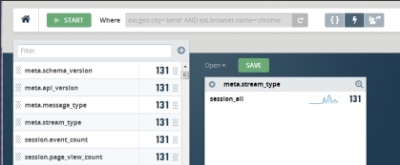
この時点で、次の操作を実行できます。
- 迅速に再コールするために現在のストリーム・ラボに名前を付けて保存するには、保存をクリックします。
- パラメータを追加するか、またはストリーム・キャンバスで「X」をクリックして削除します。
- 最初からやり直す場合は、ストリーム・キャンバスからすべてのボックスを削除します。
開くをクリックし、リストから保存済ストリーム・ラボを選択すると、ストリーム・キャンバスの最上部に保存済ストリーム・ラボおよび保存済ラボの名前がリンクとして表示されます。
この時点で、次の操作を実行できます。
- ストリーム・ラボに含まれるwhere句およびパラメータを変更して、保存済ストリーム・ラボの名前をクリックし、保存をクリックしてストリームを同じ名前で保存します。
- 保存済ストリーム・ラボの名前をクリックし、名前を付けて保存を選択してストリーム・ラボを別の名前で保存し、元の保存済ストリーム・ラボを保持します。
- 保存済ストリーム・ラボの名前をクリックし、新規を選択してストリーム・キャンバスに戻り、保存済ストリーム・ラボを開きます。
保存済ストリーム・ラボを削除するには、開くをクリックし、削除する保存済ラボの横にある「X」をクリックします。
